Cara Melihat Kesehatan Baterai Android
Mengecek Kesehatan Baterai Android: Panduan Lengkap untuk Semua Merk

Baterai low di tengah aktivitas padat? No way! Mengetahui kesehatan baterai HP Androidmu itu penting banget, guys. Soalnya, baterai yang sudah mulai ngedrop performanya bisa bikin aktivitasmu terganggu. Untungnya, ada beberapa cara mudah untuk mengeceknya, tergantung merk dan versi Android yang kamu pakai. Yuk, kita bahas tuntas!
Artikel ini akan memberikan panduan lengkap cara mengecek kesehatan baterai di berbagai merk Android populer, mulai dari metode pengecekan hingga perbandingan antarmuka pengguna. Siap-siap jadi expert baterai Android!
Metode Pengecekan Kesehatan Baterai di Berbagai Merk Android
Setiap merk Android punya cara sendiri untuk mengecek kesehatan baterai. Ada yang menyediakan fitur bawaan, ada juga yang membutuhkan aplikasi tambahan. Berikut perbandingan singkatnya:
| Merk | Metode | Aplikasi | Catatan |
|---|---|---|---|
| Samsung | Pengaturan Baterai > Baterai > Lainnya (tergantung versi Android) | Bawaan | Biasanya menampilkan persentase kesehatan baterai atau estimasi usia baterai. |
| Xiaomi | Pengaturan > Baterai & Performa > Kesehatan Baterai | Bawaan | Menampilkan skor kesehatan baterai dan rekomendasi perawatan. |
| Oppo | Pengaturan > Baterai > Penggunaan Baterai (kadang perlu akses menu tersembunyi) | Bawaan | Informasi kesehatan baterai biasanya tidak secara langsung ditampilkan, perlu analisis penggunaan. |
| Vivo | Pengaturan > Baterai > Kesehatan Baterai (tergantung versi Android) | Bawaan | Mirip dengan Xiaomi, menampilkan skor kesehatan baterai. |
| Realme | Pengaturan > Baterai > Penggunaan Baterai (kadang perlu akses menu tersembunyi) | Bawaan | Serupa dengan Oppo, informasi kesehatan baterai tidak selalu ditampilkan secara langsung. |
Perlu diingat, informasi kesehatan baterai yang ditampilkan bisa berbeda-beda tergantung versi Android dan versi firmware perangkat.
Perbedaan Metode Pengecekan di Android Versi Lama dan Terbaru
Pada Android versi lama, informasi kesehatan baterai seringkali tidak ditampilkan secara langsung. Pengguna biasanya perlu menganalisis pola penggunaan baterai dan mengandalkan aplikasi pihak ketiga untuk mendapatkan estimasi kesehatan baterai. Sedangkan di Android versi terbaru, banyak vendor yang sudah mengintegrasikan fitur pengecekan kesehatan baterai langsung di pengaturan sistem.
Perbandingan Antarmuka Pengguna (UI)
Tampilan informasi kesehatan baterai juga bervariasi antar merk. Samsung, misalnya, mungkin menampilkan persentase kesehatan baterai secara numerik, sementara Xiaomi mungkin menggunakan sistem skor. Oppo dan Vivo seringkali lebih fokus pada data penggunaan baterai daripada menampilkan angka kesehatan baterai secara langsung. Realme memiliki pendekatan yang mirip dengan Oppo.
Metode Pengecekan yang Paling Umum dan Mudah
Secara umum, metode paling mudah adalah memeriksa pengaturan baterai bawaan di masing-masing perangkat. Meskipun tampilannya berbeda-beda, sebagian besar merk Android menyediakan akses ke informasi penggunaan baterai yang dapat memberikan gambaran umum tentang kesehatan baterai.
Ilustrasi Perbedaan Tampilan Informasi Kesehatan Baterai Samsung dan Xiaomi
Ilustrasi Samsung: Bayangkan sebuah layar dengan judul “Kesehatan Baterai”. Di bawahnya, terdapat sebuah grafik batang yang menunjukkan kapasitas baterai saat ini dibandingkan dengan kapasitas awal. Di samping grafik, tertera angka persentase, misalnya “85%”, yang menunjukkan kesehatan baterai. Terdapat juga informasi tambahan seperti suhu baterai dan siklus pengisian daya.
Ilustrasi Xiaomi: Layar menampilkan “Skor Kesehatan Baterai: 92”. Di bawahnya terdapat keterangan singkat, misalnya “Baterai dalam kondisi baik”. Terdapat juga rekomendasi, seperti “Hindari pengisian daya hingga 100%” atau “Optimalkan penggunaan aplikasi”. Tidak ada grafik batang, melainkan hanya skor numerik dan rekomendasi perawatan.
Interpretasi Data Kesehatan Baterai
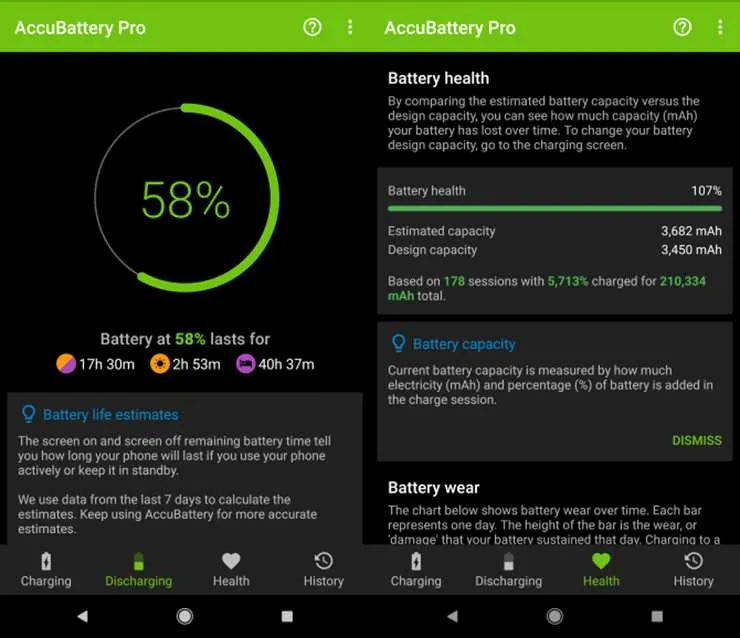
Baterai, jantungnya smartphone Android kesayangan. Kadang, dia ngambek, tiba-tiba lowbat. Nah, biar nggak panik tujuh turunan, kita perlu ngerti dong kesehatan baterai Android kita. Untungnya, sekarang banyak cara untuk mengeceknya. Artikel ini akan mengupas tuntas arti angka-angka kesehatan baterai, faktor-faktor yang memengaruhinya, dan tips ampuh biar baterai awet.
Arti Persentase Kesehatan Baterai
Angka persentase kesehatan baterai yang ditampilkan di Android (biasanya bisa dilihat lewat aplikasi pihak ketiga atau pengaturan khusus) menunjukkan seberapa baik baterai masih bisa menyimpan daya dibandingkan saat baru. Misalnya, 100% berarti baterai dalam kondisi prima, sementara 80% mengindikasikan baterai sudah kehilangan 20% kapasitasnya. Semakin rendah persentasenya, semakin cepat baterai akan habis.
Faktor-Faktor yang Memengaruhi Kesehatan Baterai Android
Banyak faktor yang bisa bikin baterai Android kita cepat drop. Bukan cuma usia pakai aja, lho!
- Usia Baterai: Seiring waktu, kapasitas baterai akan menurun secara alami. Ini proses kimiawi yang tak terhindarkan.
- Suhu: Panas berlebih atau dingin ekstrem bisa merusak baterai. Hindari menaruh HP di bawah sinar matahari langsung atau di tempat yang sangat dingin.
- Penggunaan Aplikasi: Aplikasi yang boros daya, seperti game berat atau aplikasi streaming video, akan mempercepat pengurasan baterai.
- Tingkat Kecerahan Layar: Layar yang terlalu terang menghabiskan banyak daya. Atur kecerahan layar sesuai kebutuhan.
- Pengisian Daya: Kebiasaan mengisi daya yang salah, seperti membiarkan baterai sampai habis total atau selalu mengisi daya hingga 100%, bisa memperpendek umur baterai.
- Kualitas Charger: Charger yang berkualitas buruk bisa merusak baterai dalam jangka panjang.
Langkah Memperpanjang Umur Baterai Berdasarkan Tingkat Kesehatan
Cara merawat baterai tergantung tingkat kesehatannya. Berikut beberapa tipsnya:
- Baterai di atas 80%: Pertahankan kebiasaan pengisian daya yang baik, hindari panas berlebih, dan batasi penggunaan aplikasi boros daya.
- Baterai 70-80%: Mulai perhatikan penggunaan aplikasi dan kecerahan layar. Pertimbangkan untuk menggunakan mode hemat daya.
- Baterai di bawah 70%: Optimalkan pengaturan daya, kurangi penggunaan aplikasi yang tidak penting, dan pertimbangkan untuk mengganti baterai.
Tanda-Tanda Baterai Android Rusak
- Baterai cepat panas saat digunakan atau diisi daya.
- Baterai cepat habis, bahkan dalam kondisi penggunaan normal.
- Baterai mengembang atau tampak bengkak.
- HP tiba-tiba mati meskipun indikator baterai masih menunjukkan persentase yang cukup.
- Performa HP menurun drastis, seperti aplikasi sering crash atau lagging.
Mengidentifikasi Penurunan Performa Baterai
Sulit menentukan secara pasti apakah penurunan performa baterai murni karena usia atau faktor lain. Namun, kita bisa melihat pola penggunaan. Jika penurunan performa terjadi secara bertahap dan perlahan seiring waktu, kemungkinan besar disebabkan oleh usia baterai. Namun, jika penurunan performa terjadi secara tiba-tiba dan drastis, mungkin ada masalah lain, seperti kerusakan sistem atau aplikasi yang bermasalah. Membandingkan penggunaan baterai dengan perangkat yang sejenis dan usia yang sama bisa membantu analisis lebih lanjut.
Aplikasi Pihak Ketiga untuk Memeriksa Kesehatan Baterai

Baterai smartphone, ya, itu benda penting banget yang kadang-kadang bikin kita deg-degan. Tiba-tiba lowbat saat lagi asik-asiknya scrolling TikTok? Ngeri, kan? Makanya, mengetahui kondisi kesehatan baterai Android kita itu penting banget. Meskipun Android sudah memberikan informasi tertentu, tapi kadang masih kurang detail. Nah, untuk itu, banyak aplikasi pihak ketiga yang bisa membantu kita melihat kondisi baterai dengan lebih lengkap. Yuk, kita ulas!
Daftar Aplikasi Pihak Ketiga untuk Memeriksa Kesehatan Baterai
Ada banyak aplikasi di Play Store yang menawarkan fitur pengecekan kesehatan baterai. Berikut lima aplikasi populer beserta kelebihan dan kekurangannya:
- AccuBattery: Kelebihannya akurat dalam mengukur kapasitas baterai dan memprediksi masa pakai. Kekurangannya, membutuhkan waktu beberapa hari untuk mengumpulkan data yang akurat.
- Battery Guru: Kelebihannya menyediakan informasi yang komprehensif, termasuk suhu baterai dan penggunaan daya per aplikasi. Kekurangannya, antarmuka mungkin terasa sedikit rumit bagi pengguna baru.
- Battery Life: Kelebihannya desain antarmuka yang sederhana dan mudah dipahami. Kekurangannya, fitur yang ditawarkan relatif terbatas dibandingkan aplikasi lain.
- Ampere: Kelebihannya memberikan informasi tentang arus pengisian dan pemakaian daya secara real-time. Kekurangannya, akurasi pengukuran mungkin bervariasi tergantung perangkat.
- GSam Battery Monitor: Kelebihannya menawarkan detail penggunaan daya per aplikasi yang sangat rinci. Kekurangannya, antarmuka cukup kompleks dan membutuhkan pemahaman tertentu untuk memahaminya.
Perbandingan Fitur Aplikasi
Secara umum, aplikasi-aplikasi di atas menawarkan fitur serupa, seperti menampilkan persentase baterai, suhu baterai, dan estimasi waktu penggunaan. Namun, tingkat detail dan akurasi data yang diberikan berbeda-beda. Misalnya, AccuBattery lebih fokus pada akurasi pengukuran kapasitas baterai, sementara GSam Battery Monitor lebih detail dalam menunjukkan penggunaan daya per aplikasi.
Contoh Antarmuka Aplikasi AccuBattery
Antarmuka AccuBattery menampilkan informasi kesehatan baterai secara ringkas dan jelas. Terdapat grafik yang menunjukkan pola pengisian dan pemakaian daya, serta perkiraan waktu yang dibutuhkan untuk mengisi penuh baterai. Selain itu, terdapat juga informasi tentang kapasitas desain dan kapasitas saat ini dari baterai, yang sangat berguna untuk mengetahui tingkat degradasi baterai.
Risiko dan Manfaat Menggunakan Aplikasi Pihak Ketiga
Manfaat utama menggunakan aplikasi pihak ketiga adalah mendapatkan informasi yang lebih detail dan komprehensif tentang kesehatan baterai dibandingkan dengan informasi bawaan Android. Namun, ada juga risiko, seperti potensi akses data yang berlebihan atau adanya malware. Oleh karena itu, pilihlah aplikasi dari pengembang yang terpercaya dan baca ulasan pengguna sebelum menginstalnya.
Perbedaan Akurasi Data Aplikasi Bawaan dan Pihak Ketiga
Data kesehatan baterai dari aplikasi bawaan Android biasanya lebih umum dan kurang detail. Aplikasi pihak ketiga, terutama yang terfokus pada monitoring baterai, cenderung menawarkan data yang lebih akurat dan spesifik, seperti kapasitas baterai yang tersisa dan tingkat degradasi. Namun, akurasi tetap bergantung pada algoritma dan metode pengukuran yang digunakan masing-masing aplikasi.
Tindakan Setelah Mengetahui Kesehatan Baterai

Nah, setelah kamu berhasil mengecek kesehatan baterai Androidmu, saatnya menentukan langkah selanjutnya. Ketahui kondisi baterai—baik itu masih prima atau sudah mulai ngedrop—akan membantumu mengantisipasi masalah dan memperpanjang usia si smartphone kesayangan. Jangan sampai tiba-tiba baterai drop dan bikin kamu panik, kan? Yuk, kita bahas langkah-langkahnya!
Alur Kerja Mengatasi Kesehatan Baterai Android yang Rendah
Mengetahui kesehatan baterai Android yang rendah bukanlah akhir dunia. Dengan langkah-langkah tepat, kamu bisa memperpanjang umur pakai baterai dan menghindari kejadian mendadak baterai lowbat. Berikut alur kerjanya:
- Identifikasi Penyebab: Coba perhatikan kebiasaan penggunaan HP. Apakah kamu sering bermain game berat, streaming video terus-menerus, atau menggunakan aplikasi boros daya? Mengidentifikasi penyebab utama penurunan performa baterai sangat penting untuk solusi selanjutnya.
- Optimalkan Pengaturan Daya: Atur kecerahan layar, matikan fitur yang tidak terpakai (seperti lokasi, Bluetooth, atau Wi-Fi jika tidak dibutuhkan), dan batasi penggunaan aplikasi yang boros daya. Beberapa ponsel Android juga menyediakan mode hemat daya yang bisa kamu aktifkan.
- Perbarui Sistem Operasi: Update OS Android ke versi terbaru seringkali membawa perbaikan bug dan optimasi penggunaan daya baterai. Pastikan sistem operasi HP kamu selalu update.
- Kalibrasi Baterai: Cobalah kalibrasi baterai dengan menguras daya hingga benar-benar habis (mati total), lalu isi daya hingga penuh tanpa putus. Metode ini terkadang dapat memperbaiki akurasi indikator baterai.
- Pertimbangkan Penggantian Baterai: Jika langkah-langkah di atas tidak membuahkan hasil, dan baterai tetap cepat habis, mungkin saatnya mempertimbangkan untuk mengganti baterai.
Solusi Mengatasi Masalah Baterai yang Rusak
Baterai yang sudah rusak memang menyebalkan. Untungnya, ada beberapa solusi yang bisa kamu coba, mulai dari yang sederhana hingga yang memerlukan sedikit biaya.
- Gunakan Charger Original: Charger non-original seringkali menyebabkan kerusakan baterai jangka panjang karena tegangan dan arus yang tidak stabil.
- Hindari Suhu Ekstrem: Jangan pernah mengisi daya baterai di bawah sinar matahari langsung atau di tempat yang sangat panas. Suhu ekstrem dapat merusak sel baterai.
- Jangan Biarkan Baterai Habis Total Terlalu Sering: Membiarkan baterai habis total berulang kali dapat mengurangi umur pakai baterai.
- Ganti Baterai: Jika semua upaya sudah dilakukan dan masalah tetap ada, mengganti baterai adalah solusi terbaik. Pilih baterai yang berkualitas dan bergaransi.
Perbedaan Mengganti Baterai Sendiri dan Membawa ke Service Center
Mengganti baterai sendiri dan membawanya ke service center memiliki kelebihan dan kekurangan masing-masing. Pertimbangkan dengan cermat sebelum memutuskan.
| Aspek | Mengganti Sendiri | Membawa ke Service Center |
|---|---|---|
| Biaya | Lebih murah | Lebih mahal |
| Risiko | Risiko kerusakan lebih tinggi jika tidak berpengalaman | Risiko kerusakan lebih rendah, garansi terjaga |
| Waktu | Lebih cepat | Membutuhkan waktu tunggu |
| Keahlian | Membutuhkan keahlian dan alat khusus | Tidak membutuhkan keahlian khusus |
Indikator Waktu yang Tepat untuk Mengganti Baterai Android
Ada beberapa indikator yang menandakan baterai Androidmu sudah perlu diganti. Jangan abaikan tanda-tanda ini agar performa HP tetap optimal.
- Baterai cepat habis: Jika baterai HP kamu tiba-tiba boros dan cepat habis, meskipun kamu sudah melakukan optimasi daya, ini bisa menjadi tanda baterai sudah mulai rusak.
- Baterai mengembang: Baterai yang mengembang bisa berbahaya dan berpotensi merusak komponen lain di dalam HP. Segera ganti baterai jika hal ini terjadi.
- HP sering mati mendadak: HP yang sering mati mendadak, meskipun masih terindikasi memiliki daya baterai yang cukup, menandakan masalah pada baterai.
- Performa HP menurun: Baterai yang rusak dapat menyebabkan penurunan performa HP secara keseluruhan, seperti aplikasi yang sering lag atau HP menjadi lambat.
Tips Mempertahankan Kesehatan Baterai Android
Berikut beberapa tips untuk menjaga kesehatan baterai Androidmu agar awet dan tahan lama:
- Jangan biarkan baterai selalu penuh atau kosong: Idealnya, isi daya baterai saat mencapai 20% dan berhenti mengisi daya saat mencapai 80%.
- Gunakan charger original: Charger non-original dapat merusak baterai dalam jangka panjang.
- Hindari suhu ekstrem: Jangan mengisi daya baterai di tempat yang panas atau dingin.
- Matikan fitur yang tidak digunakan: Fitur seperti Bluetooth, Wi-Fi, dan GPS dapat menguras baterai.
- Update sistem operasi secara berkala: Update OS seringkali membawa perbaikan bug dan optimasi penggunaan baterai.
Terakhir
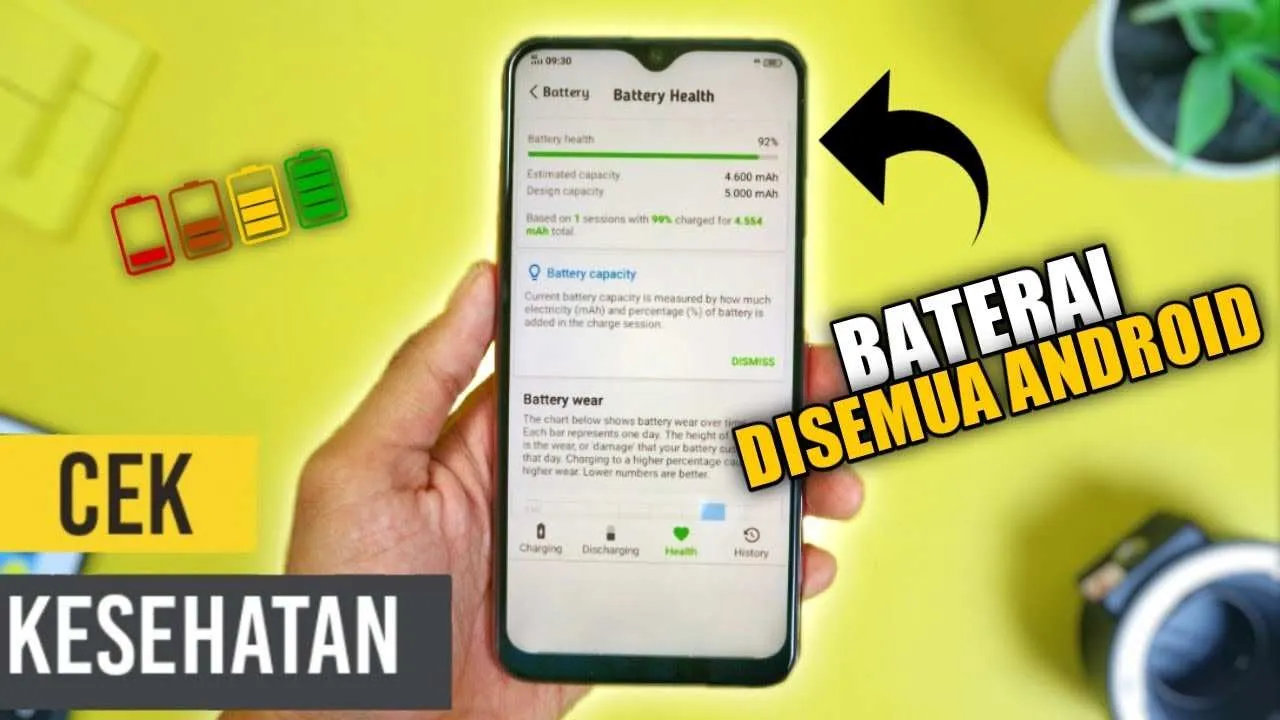
Mengetahui kesehatan baterai Androidmu ternyata gampang banget, kan? Dengan panduan ini, kamu bisa memantau kondisi baterai, memperpanjang umurnya, dan bahkan mengantisipasinya sebelum terjadi masalah serius. Jadi, jangan sampai baterai handphonemu bikin kamu panik lagi ya! Selalu pantau dan rawat kesehatan baterainya agar aktivitas digitalmu tetap lancar jaya.


What's Your Reaction?
-
0
 Like
Like -
0
 Dislike
Dislike -
0
 Funny
Funny -
0
 Angry
Angry -
0
 Sad
Sad -
0
 Wow
Wow








